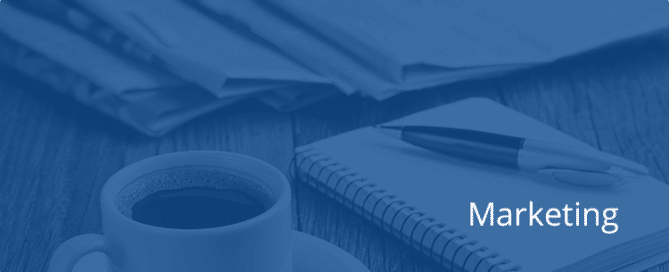
Jak sdílet přístupová práva do služby Google Analytics
20. 7. 2015 | Aleš Havránek
Jak sdílet přístupová práva do služby Google Analytics
Sdílený přístup do účtu služby Google Analytics budete nejčastěji dávat lidem, kteří se vám starají o online marketing nebo vašim zaměstnancům. Nikdy nesdílejte svoje data někomu, koho neznáte.
Přihlaste se ke svému účtu Google Analytics na stránce www.google.com/analytics, v pravém horním rohu klikněte na tlačítko „Přihlaste se“ a na přihlašovací stránce vyplňte váš e-mail a heslo pro přístup do služby Google Analytics.
-
Po úspěšném přihlášení do služby Google Analytics klikněte na záložku „Správce“, která poskytuje přístup k administrativním funkcím Google Analytics a obsahuje tři sloupce: „Účet“, „Služba“ a „Výběr dat“. Uživatelská oprávnění lze udělit ve všech třech úrovních. Proto je důležitě vědět, jaká data budete chtít sdílet. Sdílení nebo také přidělení oprávnění najdeme v každé úrovni pod označením. „Správa uživatelů“.
„Služba“ obvykle představuje konkrétní web a sdílení přístupových práv na této úrovni se promítne pouze o kategorii níže, a to do „Výběru dat“.
„Účet“ je nejvýše postavený v administrativních funkcích Google Analytics. Jeden uživatel může mít více účtů, takový uživatel přepíná mezi účty pomocí roletky ve sloupci „Účet“. Nastavení sdílení přístupů na této úrovni se dělí ve všech službách a výběrech dat v rámci daného účtu.
„VÝBĚR DAT“ umožňuje určit pohledy na sbíraná data. Dostane-li uživatel oprávnění k určitému výběru dat, může si zobrazit přehledy na základě dat z tohoto výběru dat. Například můžeme vybrat data pouze z programu AdWords a umožnit náhled pouze do těchto dat.
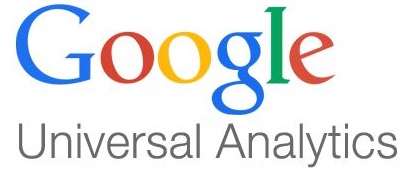
-
V roli klienta budete nejčastěji přidělovat přístupové oprávnění na nejvyšší možné úrovni. Klikněte na úrovni „Účtu“ na tlačítko „Správa uživatelů“. Objeví se vám nové okno, kde můžete sdílet přístupová práva konkrétním uživatelům, vidíte zde konkrétní uživatele a jejich oprávnění. Oprávnění se přidělují v nabídce „Přidat oprávnění pro uživatele“: zadáte e-mail uživatele (e-mail musí být registrován v účtech Google), a zároveň můžete zatrhnout volbu pro upozornění e-mailem. Uživatelům můžete přidělit tato práva:
„Správa uživatelů“ umožňuje přidávat, odstraňovat a udělovat oprávnění uživatelům, ale nezahrnuje oprávnění k úpravě ani spolupráci. „Upravit“ umožňuje úpravu nebo smazání účtu, služby, výběru dat, cílů atp., ale ne spravovat uživatele. Zahrnuje oprávnění ke spolupráci.
„Spolupráce“ umožňuje tvorbu, sdílení a spolupráci na osobních podkladech jako jsou například tvorba poznámek nebo úprava hlavního panelu. Zahrnuje oprávnění číst a analyzovat.
„Číst a analyzovat“ umožňuje zobrazovat data v přehledech, ale neumožňuje spolupráci na sdílených podkladech.
-
V kartě „Správa uživatelů“ můžete nejen přidávat, upravovat a kontrolovat přístupy, ale můžete zde také uživatele smazat. Možnost smazání se nachází u každého uživatele na konci řádku.
Pár tipů na závěr
-
Sdílení přístupu přidělujte s rozvahou.
-
S oprávněním „Správa uživatelů“ zacházejte s ještě větší rozvahou, jelikož můžete přijít o přístup ke svému účtu.
-
Po ukončení spolupráce nebo propuštění zaměstnance smažte jejich přístupy k vašim datům.
-
Na spolupráci si vybírejte prověřené partnery, jinak je to stejné, jako kdybyste dali klíče od vašeho bytu cizí osobě.
Mohlo by vás také zajímat
Jestliže potřebujete poradit se správným nastavením přístupových práv, obraťte se na nás.